Как конвертировать MP4 в MKV на Windows и Mac
MP4 - это мультимедийный контейнерный формат, который обычно используется для хранения видео и аудио, субтитров и изображений. MP4 сильно сжат, поэтому он намного меньше, чем другие форматы видео. MKV расшифровывается как Matroska Video. Это контейнерный формат, который содержит несколько видео, аудио, изображений, субтитров или метаданных в файле.
Любители аниме всегда сохраняют фильмы или телевизионные шоу в MKV, поскольку они поддерживают многоязычные звуковые дорожки и субтитры. Пользователи могут переключать субтитры и языковые звуковые дорожки случайно. Между тем, MKV поддерживает больше форматов кодирования аудио и видео, чем MP4. В этой статье мы представим 4 эффективных способа конвертировать MP4 в MKV без потерь на компьютере Windows и Mac.
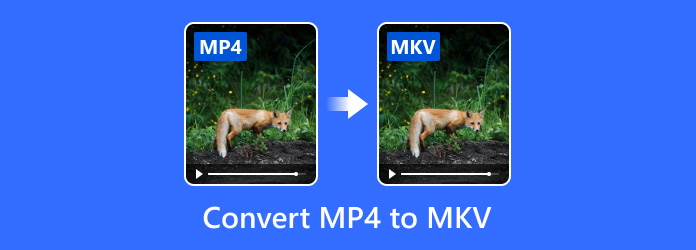
Часть 1. Лучший способ конвертировать MP4 в MKV
Tipard Video Converter Ultimate лучший видео конвертер, который конвертирует MP4 в MKV в целости и сохранности. Несмотря на всю мощь, он поддерживает преобразование других видео 4K, копирование DVD-дисков и редактирование файлов MP4 многофункциональным способом. Проверьте его основные функции в следующем.
- 1. Конвертируйте MP4-видео в MKV, AVI, MOV, WMV, MP3 и т. Д. На 60 скоростях.
- 2. Скопируйте DVD в видео / аудио файл и скопируйте DVD в папку DVD без потери ISO.
- 3. Растениеводство, вращатьОбрежьте MP4, добавьте фильтры и субтитры перед переходом в файл MKV.
- 4. Он предоставляет пользователям несколько инструментов, таких как Metadata Editor и Video Compressor.
Как изменить MP4 на MKV с субтитрами
Установите конвертер MP4 в MKV
Бесплатно скачайте Tipard Video Converter Ultimate на свой компьютер или Mac. Запустите его, следуя инструкциям.

Добавить MP4 в программу
Нажмите Добавить файлы кнопку в верхнем левом углу, чтобы импортировать файлы MP4. Можно перетащить файл MP4 прямо в программу.

Выберите MKV в качестве выходного формата
В правом углу экрана щелкните раскрывающийся список, чтобы просмотреть и выбрать MKV в качестве выходного формата.

Нажмите на значок шестеренки внизу, чтобы настроить параметры. Затем нажмите кнопку «Преобразовать все», чтобы начать преобразование MP4 в MKV.

Более чем конвертер MP4 в MKV, этот инструмент также работает как мощный видеоредактор, Вам нужно просто щелкнуть значок волшебной палочки, чтобы вращать, обрезать, добавлять водяные знаки к видео, добавлять фильтры и эффекты и настраивать звуковую дорожку и субтитры.

Часть 2. Как поменять MP4 на MKV Free Online
Online-Convert - это бесплатный онлайн-конвертер видео, который легко и быстро конвертирует файлы, такие как изображения, видео, документы, электронные книги, архивы и т. Д. Бесплатный конвертер Matroska MKV позволяет конвертировать видео из различных источников в MKV онлайн. Нет необходимости устанавливать программное обеспечение и легко сменить MP4 на MKV бесплатно.
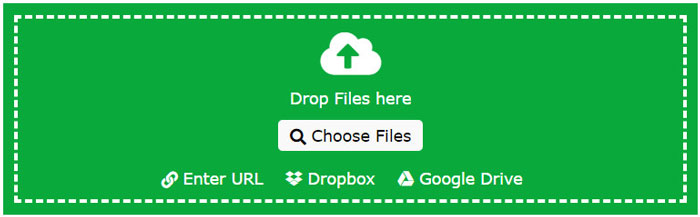
Перейдите на страницу онлайн-конвертации бесплатных MKV Converter.
Нажмите Выберите ФайлКнопка s, чтобы загрузить файл MP4. Вы также можете импортировать файл MP4 из ссылки или облачных сервисов, таких как Dropbox или Google Drive.
Нажмите кнопку Начать преобразование, чтобы начать преобразование. Подождите несколько секунд, преобразование будет завершено. Начнется загрузка файла MKV автоматически.
Если загрузка не начинается, вы можете нажать кнопку «Загрузить» вручную, чтобы сохранить ее на свой компьютер. Этот бесплатный конвертер MKV также дает вам возможность загрузить его в виде zip-архива или загрузить его в облачный сервис.
Часть 3. 2 бесплатных способа конвертировать MP4 в MKV
Способ 1. Как превратить MP4 в MKV с VLC бесплатно
VLC Media Player лучше, чем Windows Media Player, — это бесплатный кроссплатформенный мультимедийный проигрыватель с открытым исходным кодом. Он воспроизводит практически все типы медиафайлов, от MOV до MKV. Более функционально, он поддерживает быстрое преобразование видео в другие форматы. Давайте возьмем VLC Media Player в качестве конвертера MP4 для преобразования видео MP4 в MKV.
Загрузите и откройте VLC Media Player на вашем ПК или Mac. В верхнем меню нажмите Медиа > Конвертировать / Сохранить опцию.
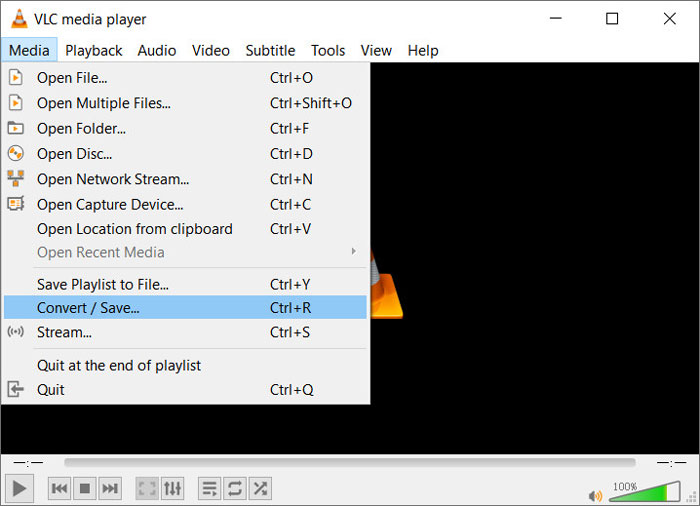
Во всплывающем окне Открытые СМИ окна, нажмите Добавить кнопка, чтобы выбрать файл MP4 в Файл Вкладка. Если вы хотите добавить субтитры в файл MP4, просто установите флажок Используйте файл субтитров и перейдите к добавлению субтитров. щелчок Конвертировать / Сохранить чтобы двигаться дальше.
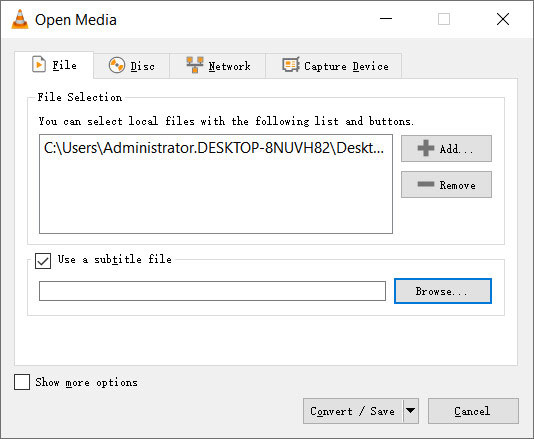
В Конвертировать щелкните значок инструмента, чтобы открыть окно редактирования профиля. Затем вы можете выбрать MKV в качестве выходного формата, и нажмите Создавай конвертировать MP4 в MKV.
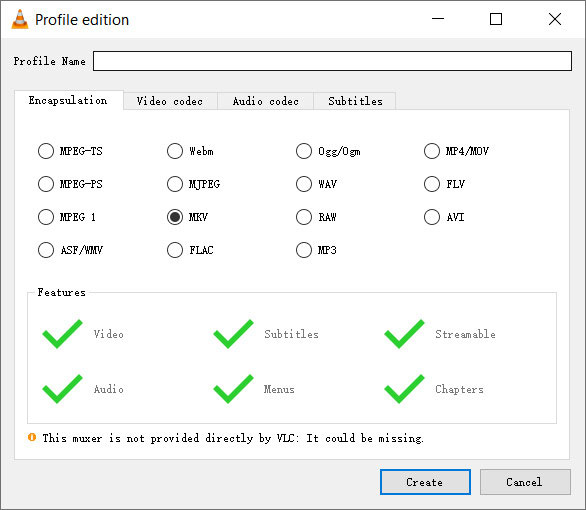
Иногда это может привести к ошибкам при наличии MKV в качестве выходного формата. Если вы хотите стабильное преобразование MP4 в MKV, обязательно воспользуйтесь мощным Tipard Video Converter Ultimate.
Способ 2. Как извлечь MKV из MP4 с помощью HandBrake
HandBrake Еще один бесплатный транскодер видео с открытым исходным кодом для Windows, Mac, Linux и других платформ. Нет сомнений в том, что Handbrake является самым простым видео конвертером, когда-либо конвертировавшим файл MP4 в MKV бесплатно. Узнайте, как использовать перекодирование MP4 в MKV с ручным тормозом.
Запустите Handbarke на вашем компьютере. щелчок Open Source Кнопка в верхнем меню открыть файл MP4, который вы хотите конвертировать.
В Обзор вкладка, вы можете выбрать MKV в качестве выходного формата. Между тем, вы можете нажать ЛИСТАТЬ СПИСКИ кнопка внизу, чтобы определить папку назначения. Вы также можете настроить другие параметры на других вкладках, таких как Размеры, Фильтры, Видео, Аудио, Субтитры и Главы.
Нажмите Запустить кодировку Кнопка в верхней части интерфейса, чтобы начать кодирование MP4 в MKV. Это может занять несколько минут, и это зависит от размера файла.
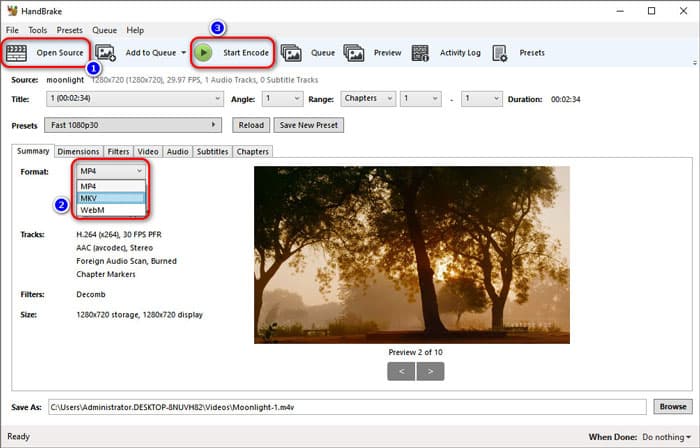
Handbrake - это утилита транскодирования, которая может кодировать MP4-видео в MKV онлайн бесплатно. С помощью этого бесплатного онлайн-конвертера MP4 в MKV, вы можете открыть несколько видео MP4 и конвертировать их в MKV в пакетном режиме.
Часть 4. Часто задаваемые вопросы о преобразовании MP4 в MKV
MP4 или MKV лучше?
MKV - это файловый контейнер с несколькими потоками, поэтому размер файла больше, чем у файла MP4 с таким же качеством. MKV является желаемым форматом для копирования Blu-ray, но он не поддерживается на некоторых видеопроигрывателях как MP4.
Может ли файл MKV воспроизводиться на телевизоре?
MKV — это открытый стандарт и бесплатный формат файлового контейнера. Его можно воспроизводить на совместимых устройствах, таких как телевизор Samsung. Если файл MKV не поддерживается на вашем телевизоре, вам лучше конвертировать его в распространенные видеоформаты, такие как MP4, с помощью Tipard Video Converter Ultimate.
Какая программа открывает MKV файлы?
Если вы используете компьютер с ОС Windows, вы можете открыть MKV с помощью таких проигрывателей, как VLC Media Player, MPV, MPC-HC, KMPlayer, DivX Player, MKV File Player или Core Media Player. Если вы используете Mac, вы можете открывать файлы MKV с помощью Elmedia Player.
В основном мы представили 4 решения для преобразования файла MP4 в MKV с большим размером. Все предлагаемые нами решения достигают желаемых результатов. Само собой разумеется, мы рекомендуем Tipard Video Converter Ultimate для преобразования и редактирования любого видео или аудио на Windows и Mac. Надеюсь, что вы можете решить вашу проблему, следуя нашему простому руководству.







